Cách Copy 1 đoạn Văn Bản Trên Macbook
Những ai đang sử dụng hệ điều hành windows đã quá quen với thao tác copy, paste rồi. Còn với những người lần đầu sử dụng Macbook thì thao tác đó hoàn toàn khác và các bạn gặp khó khăn với các thao tác đó. Vậy thì Cách copy và paste trên MacBook như thế nào?
Mời bạn xem qua hướng dẫn thao tác copy và paste cực kỳ đơn giản trên Macbook mà Macstore hướng dẫn dưới đây.
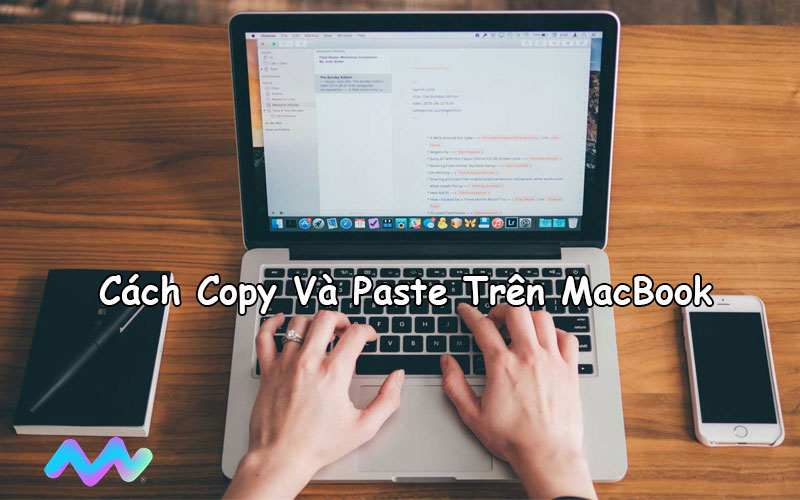
TÓM TẮT
1. Cách copy trên MacBook bằng thao tác chuột
Thao tác copy trên MacBook bằng chuột được xem là 1 trong số những cách đơn giản và nhanh chóng nhất. Bạn thực hiện copy nội dung theo các bước sau:
Bước 1: Để copy hình ảnh trên MacBook, bạn để con trỏ chuột vào hình ảnh ở bất kỳ vị trí nào trên màn hình máy Mac. Sau đó, bạn click chuột phải và chọn Copy Image. Tiếp đó bạn di chuyển đến vị trí mà bạn muốn dán ảnh; rồi nhấn chuột phải và chọn Paste.
Lúc này, Toàn bộ định dạng của hình ảnh đó sẽ được giữ lại.
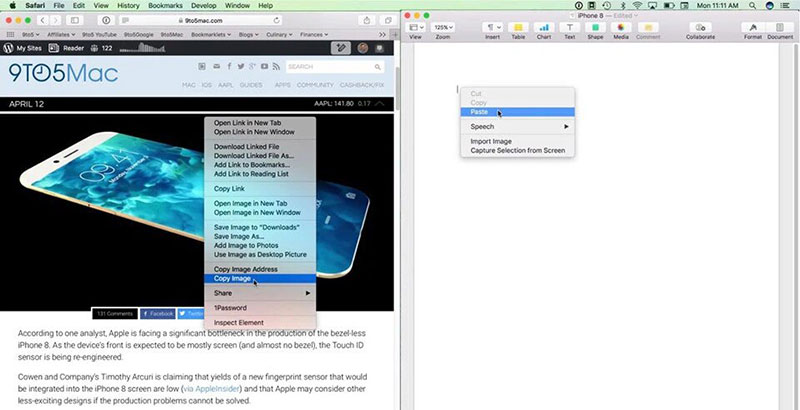
Bước 2: Nếu muốn Copy một đoạn văn bản hay tài liệu; bạn hãy kéo thả con trỏ chuột để bôi đen đoạn văn bản bạn muốn Copy. Tiếp đến bạn nhấn vào chuột phải và chọn “Copy”. Ở cửa sổ của văn bản trống trên máy tính, thì bạn nhấn chuột phải và chọn “Paste” là xong.
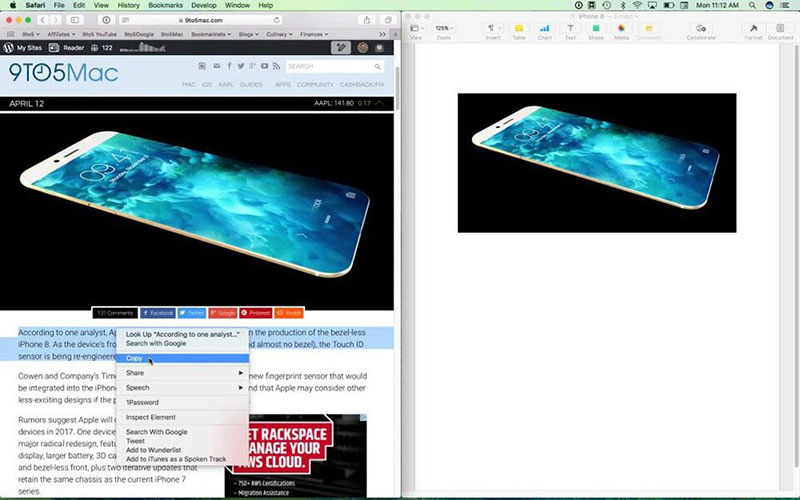
Tất cả nội dung bao gồm hình ảnh và văn bản sẽ được sao chép lại đầy đủ khi bạn thực hiện copy theo cách trên.
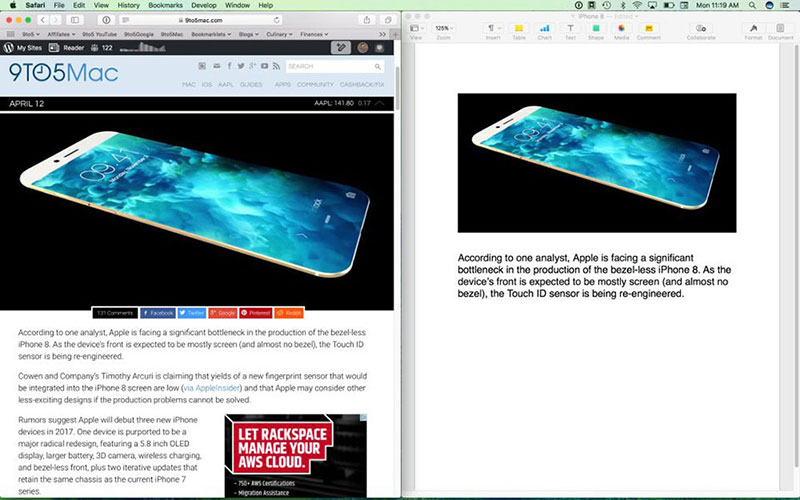
2. Cách Sao chép trên MacBook bằng bàn phím của Macbook
Nếu bạn không thích dùng Chuột hay TrackPad để copy paste. Thì cách copy trên MacBook không cần đến chuột trên MacBook cũng rất dể thực hiện. Tuy nhiên, do đây là hệ điều hành macOS của Apple nên nó sẽ có cách làm ngược lại 1 chút so với Windows.
Và ở đây, tổ hợp phím Copy được sử dụng phổ biến hiện nay trên macOS là ⌘+C (Command +C). Ngoài ra, cũng còn có phím tắt ⌘+V là dán (Command +V). Cụ thể:
Bước 1: Bạn bôi đen đoạn văn bản hoặc dữ liệu muốn Copy bằng cách kéo thả con chuột.
Bước 2: Tiếp đến nhấn tổ hợp phím ⌘+C để Copy.
Bước 3: Cuối cùng bạn nhấn tổ hợp phím ⌘+V để dán.
Trên đây là 2 phương pháp cơ bản thường được dùng nhiều nhất để copy văn bản trên MacBook của người dùng Mac. Tùy thuộc vào tính thuận tiện khi bạn sử dụng mà bạn có thể cân nhắc lựa chọn cách nào copy paste phù hợp nhất.
3. Paste – Ứng dụng quản lý Clipboard trên Macbook
Một ứng dụng cực kì tiện ích trong quá trình sử dụng; giúp tăng thêm trải nghiệm sử dụng cho chiếc MacBook của bạn. Nếu bạn đang gặp phải vấn đề Copy Paste trên MacBook không hỗ trợ Clipboard. Nhưng bạn muốn Copy hay Paste nội dung nào đó khác nhau lại phải điều hướng nhiều lần thì đây chính là ứng dụng đáp ứng nhu cầu của bạn.
Các tính năng nổi bật của Paste gồm:
- Dung lượng Clipboard không giới hạn.
- Tìm kiếm thông minh giữa các trình Clipboard rất linh hoạt.
- Chọn và dán nhiều mục đồng thời vô cùng tiện ích.
- Kéo và thả nhiều mục vào bất kỳ ứng dụng, thư mục nào 1 cách nhanh gọn.
- Hỗ trợ Paste nhiều định dạng khác nhau rất tiện lợi.
- Gửi Clipboard đến các thiết bị Apple khác qua AirDrop hoặc chia sẻ với bạn bè của bạn.
Ngoài ra thì Paste còn có rất nhiều thủ thuật thú vị bên trong chờ bạn khám phá.
Link download Paste: https://www.fshare.vn/file/V2CA4FKBJHK2
Vậy là Macstore vừa hướng dẫn cho bạn những cách Copy và Paste nội dung trên MacBook cực kỳ đơn giản rồi! Chúc bạn thao tác thành công để phục vụ cho việc học tậ, làm việc của mình. Nếu thấy bài viết Cách copy và paste trên MacBook hữu ích hãy chia sẻ cho nhiều người cùng biết nhé!





